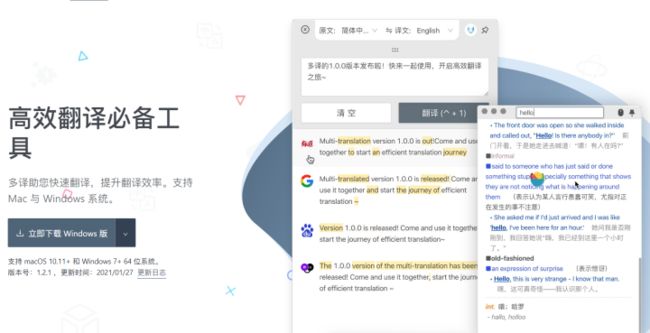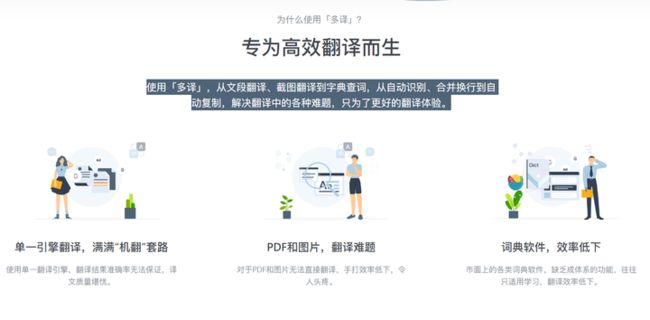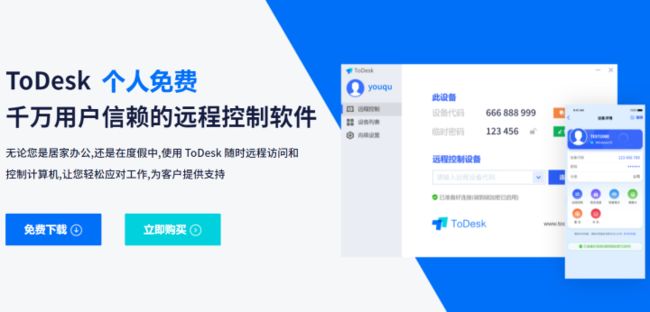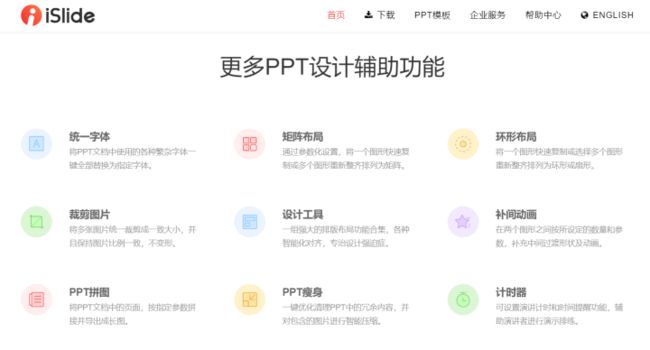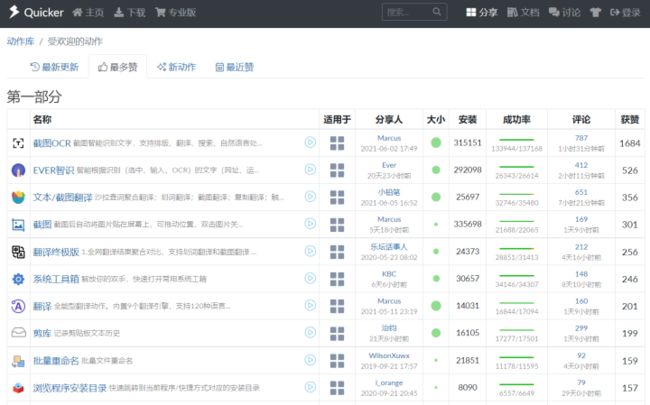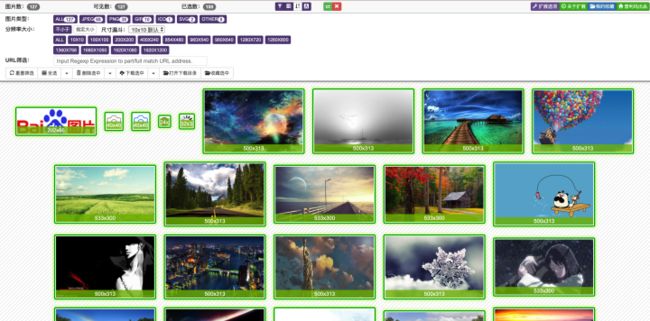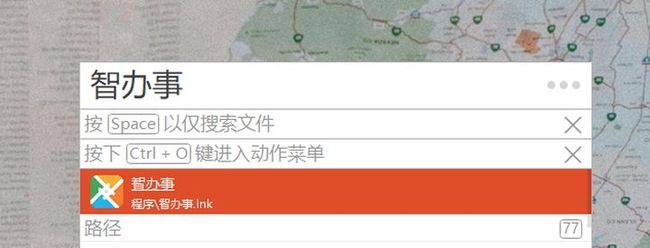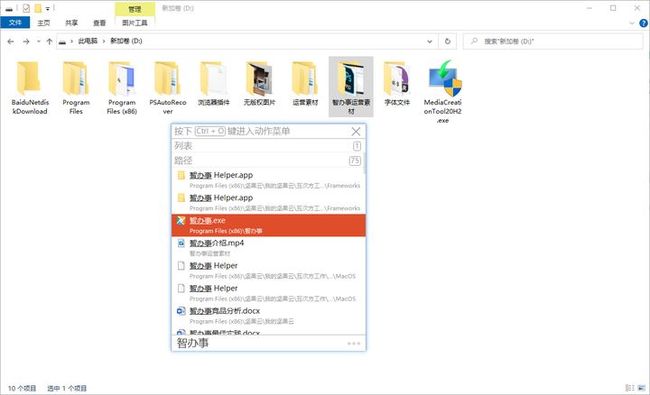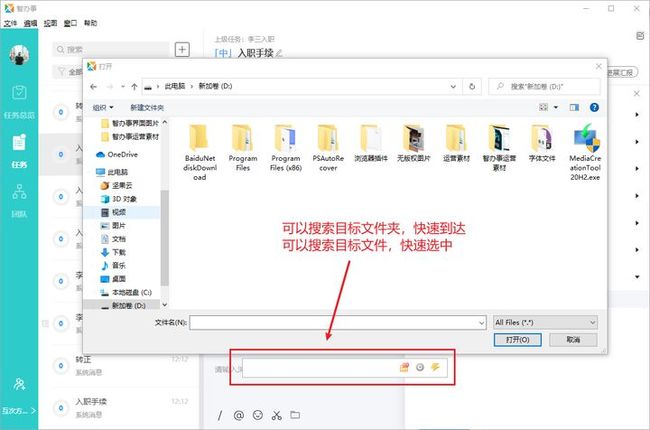分享10个高质量的国产办公神器,让你的办公效率再升一个档次!
分享10个非常好用的国产办公工具,可以解决很多需求,极大提升你的办公效率。
1、Snipaste
Snipaste是一个快速截图和贴图工具。当它在托盘运行时,截图的默认快捷键 F1或单击托盘图标。
截图工具打开之后,它会像QQ截图工具一样自动检测窗口,方便快速捕捉单一窗口。但是相比QQ截图, Snipaste还提供了更加精确的自动检测元素功能,它可以捕捉窗口上的一个按钮或者选项,甚至网页上的一张图片或一段文字。
软件的加文字注释、箭头、框框标识、添加标注等非常方便。Snipaste提供了丰富的画图工具:矩形、椭圆、线条、铅笔、马克笔、文字工具、马赛克、高斯模糊、橡皮擦以及重做和撤销等功能。
Snipaste中的贴图工具可以让你:将刚刚截下并标注好的图重新贴到屏幕上;支持自动将剪切板里的图像、纯文本、HTML文本、颜色信息、文件路径等转化成图片贴到屏幕上;特别地,可以贴GIF动图。
![]()
对于这些贴图,Snipaste还支持:缩放图像,或者调节GIF图片速度。(鼠标滚轮或者+/-);旋转图像。(数字键1/2);设置图像透明度。(Ctrl+鼠标滚轮或者Ctrl++/-);鼠标穿透:贴图放在固定位置,鼠标可以继续其他工作。
2、智办事
智办事是互次方科技推出的以“目标+事情”为中心的企业目标管理和任务协作软件,帮助企业打造高效协作平台,推动组织能力升级,提升企业业绩,全面赋能企业数智化转型。
企业要实现企业组织数字化转型,必须打破传统管理思维习惯,必须寻找一套让组织管理更加敏捷、更加规范的系统。智办事拥有设定战略目标、目标拆解、任务拆解、任务关联目标、任务总览、甘特图、进展汇报、风险上报和任务进度等功能。
使用智办事后,企业可以设定战略目标,然后再拆解战略目标,每一层的目标都设置负责人和参与人,所有人的目标都是对齐的,权责明确,成员之间高效协作和沟通,确保大家朝着一致的方向努力。
使用智办事后,有事情就建任务,你会发现公司的事情有了具体的载体,就是列表的任务,所有事情清晰可见。成员任务里面沟通协作,人效得到了极大提升。智办事打通了任务和消息,团队沟通内容清晰且聚焦,消息传递给任务参与人,以秒级速度得到回应。
每个目标和任务都有进度功能,可以实时展示事情的进展情况。进展汇报功能可以及时上报任务的风险情况,信息是同步和透明的,可以有效防止任务延期。
![]()
通过任务总览,管理者可以查看战略全景图;项目经理可以查看项目当前进度,每个模块的进度,里程碑结果,个人工作量;员工可以查看待办任务,协作任务。
智办事通过战略⽬标拆解、任务执⾏落地、内外沟通协作、优秀能力复用的功能,提升企业内部组织能⼒,实现企业业绩⼈效双重增⻓,最终助力企业快速扩张。
3、多译
多译是一款高效翻译必备工具,可以实现快速翻译,提升翻译效率。支持Mac与Windows系统。使用多译,从文段翻译、截图翻译到字典查词,从自动识别、合并换行到自动复制,解决翻译中的各种难题,只为了更好的翻译体验。
呈现多种翻译结果:支持 Google、有道、百度、腾讯四种翻译源,择优挑选对比差异,让工具提升翻译准确率。高效快捷键翻译:轻松按下Ctrl+1或您自定义的快捷键,方便、快捷调用翻译功能。
截图OCR翻译:按下Ctrl+3,将对您的截图进行 OCR(图片内容识别)翻译,助力图片、PDF、CAJ等格式翻译。支持词典查词:多译内置一本设计精美,收录最常用单词的英文词典。划词后,按下Ctrl+2调用词典查词。
4、ToDesk
ToDesk是一款个人免费、安全流畅的远程控制软件,支持多平台。ToDesk的优点很多,比如安全可靠、高效稳定、简单易用、高清流畅等等。
ToDesk支持远程控制、远程文件传输、 历史设备快速连接 录制回话、播放计算机声音等等功能。
5、iSlide
iSlide是一款高质量的PPT插件,让制作PPT变得简单。iSlide包含38个设计辅助功能,8大在线资源库,超过30万专业PPT模板/素材。
iSlide提供了强大丰富的在线设计素材资源库:图片库、图示库、图标库、主题库(模版) 等,对任何人而言这都是非常宝贵资源。它能让你不费心不费力,快捷轻松地找到所有需要的图片、图标,制作PPT找素材时不再头疼。
iSlide核心其实就是,用最简单的方式,完成一个复杂操作。在众多功能里,没有哪一项操作是过于复杂的,为的就是节省更多的制作设计时间,提高你工作效率,秀出你别具一格的幻灯片。
6、Quicker
Quicker是一款只需要通过鼠标中键就能呼出快捷面板,实现以往需要键盘快捷键才能实现的高效率。你可以为常用操作建立捷径,并且能够根据不同的软件实现不同的快捷切换面板。而Android扩展屏功能就更厉害了,它能够当一个快捷遥控器扩展你的键盘与屏幕。
Quicker分为上下面板,上面板固定一些常用软件和操作,不随当前使用的软件变化;下面板可以根据软件自定义功能,你可以给常用的软件都设置一套快捷操作,让你在每个场景下都可以快速触达常用操作。
Quicker支持自定义动作,内置丰富的动作库,可以直接使用。比如OCR识别、文本截图翻译、批量重命名、快速本地搜索、连续复制、图片压缩、快速回复等等。
7、ImageAssistant
当我们在浏览网页时,看到需要的图片,会习惯性点击右键保存,但当需要下载的图片很多时,每张都去点击保存就是一个很繁琐的操作步骤了。
ImageAssistant是一款浏览器插件,可以提取网页的图片,拥有筛选和下载功能。无论图片是使用flash载入还是动态载入的,ImageAssistant都可以提取并下载,支持网页图片批量提取下载。
可以全选当前网页中的所有图片,并一次性地批量下载到本地。支持图片筛选,图片助手提取的图片由单独的筛选页呈现给用户,包括图片分辨率,图片类型等。
8、Listary
Listary是一个非常强大的文件浏览,搜索增强,对话框增强软件。有了Listary,敲击两下Ctrl就会出现一个对话框,直接在对话框输入你想打开的文件或者软件,记不太清文件具体名字的话,输入关键的几个字即可。
第二个功能是对文件资源管理器的增强。在资源管理器界面,无需任何快捷键,直接键盘敲击文件名即可,会自动打开Listary搜索框,自动检索文件。
Listary第三个功能是对各种打开/保存对话框的增强。在任何打开/保存/下载对话框界面底部,会自动吸附Listary的搜索框,直接输入名字就可以快速定位目标文件夹。
在这里有个快捷键,如果你的目标文件夹处于打开的情况,按下快捷键Ctrl+G,可以快速在对话框打开这个文件夹,方便又快捷。
9、Bigjpg
Bigjpg是一个AI人工智能图片无损放大网站,使用人工智能深度卷积神经网络无损放大图片。Bigjpg放大图片后,边缘没有明显的模糊感,放大效果非常好,而且色彩保留很好。
10、白描
白描,像猫一样灵动的OCR扫描识别神器。具备高准确度的文字识别、表格识别转Excel、批量识别、识别后翻译、文件扫描等功能。
高效准确的OCR文字识别:白描依托于高精度的文字识别引擎,以及自身的技术优化,达到业界领先的文字识别准确度。并且支持大多数语言的识别,对手写文字也有较好的识别准确度。文字识别之后可自由编辑复制分享。
识别后翻译:白描除了具有识别功能,还有识别后的翻译功能,目前,白描支持简体中文、日语、英语、韩语、法语、西班牙语、阿拉伯语、俄语、德语、葡萄牙语、意大利语、繁体中文、粤语、文言文的互译,进入翻译功能也很方便,如下图左图,在识别结果页面的下方工具栏即可找到入口。
便捷的表格识别:白描具备较强的表格识别功能,选择表格识别之后,会自动识别转换为Excel格式的表格文件,可分享到表格编辑软件中继续编辑。为了达到更好的表格识别准确度,可尽量按表格边缘外围进行裁剪纠正。
今天的分享到这里就结束啦,感谢你能看到这里,听说三连的小伙伴都好运连连! 喜欢的话就点击关注小智吧,更多实用干货等你获取!